WPS中将两个Word文档合并成一个文档的方法
时间:2023-07-31 09:53:43作者:极光下载站人气:148
有些时候我们需要在wps文字文档中进行内容的编辑,有些时候我们在一个文字文档中编辑好内容,但是还需要使用到其他文档中的内容,那么我们就可以通过将需要使用到的其他文档插入到当前正在编辑的文档中即可,这样就可以将两个文档中的内容进行合并了,而我们也只需要通过插入对象的方法将其他需要进行合并的文字文档插入到编辑页面中就好了,之后调整一下格式就可以导出了,下方是关于如何使用WPS文字文档将两个文档合并成一个的具体操作方法,如果你需要的情况下可以看看方法教程,希望对大家有所帮助。
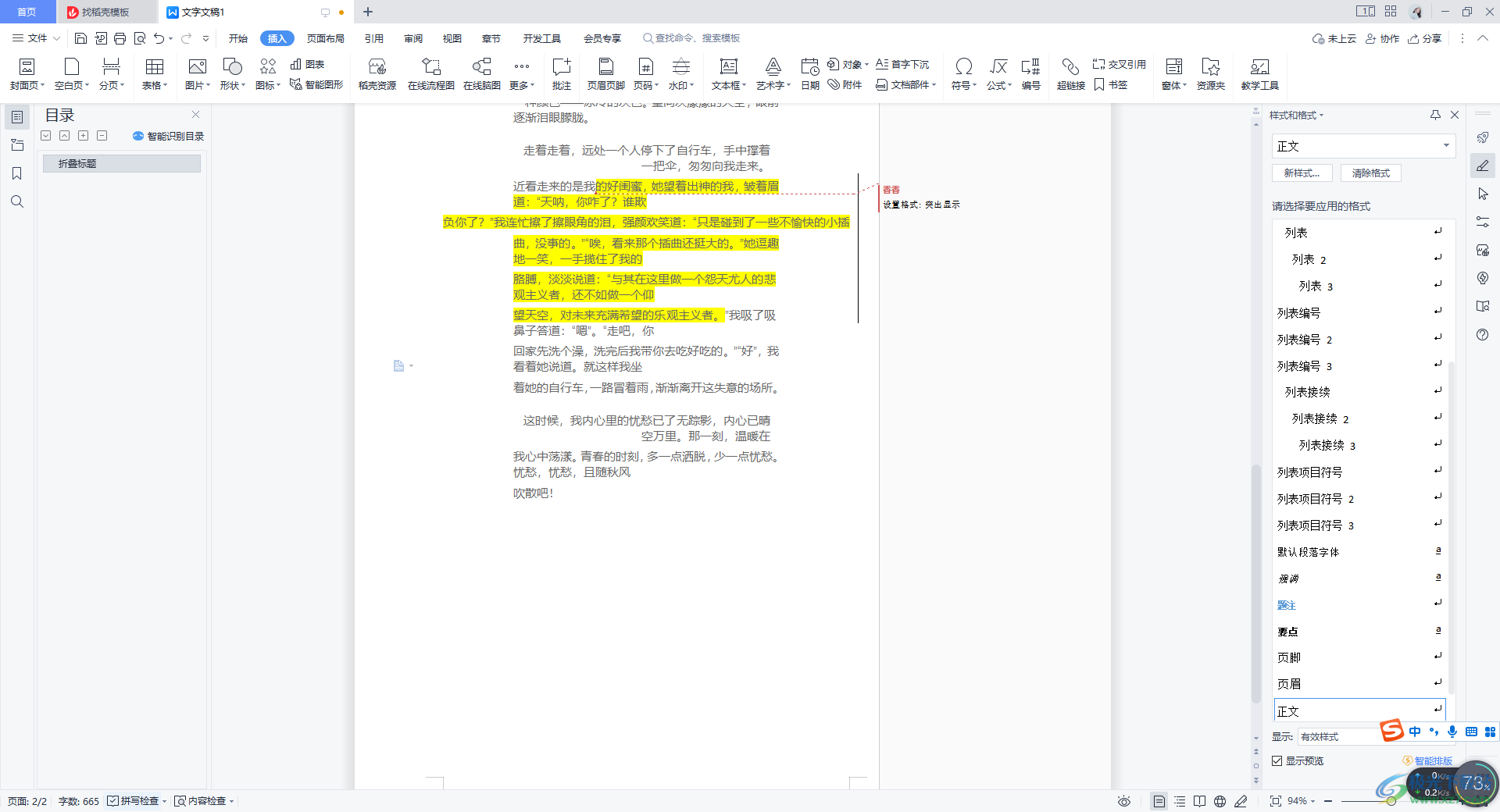
方法步骤
1.打开一个文档进行编辑,然后将鼠标定位到需要插入的文档中的位置,点击【插入】-【对象】-【文件中的文字】。
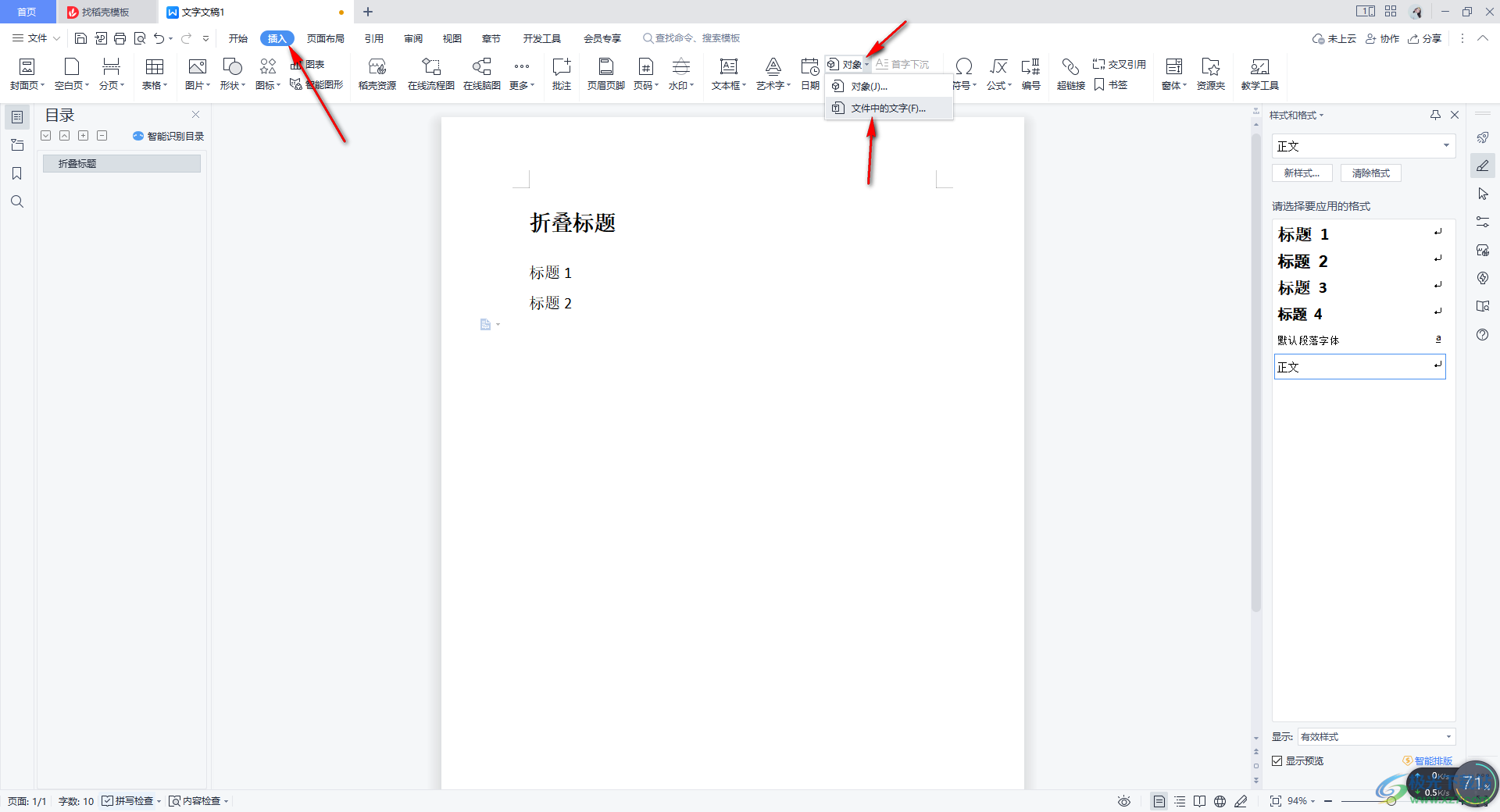
2.接着,在页面上弹出一个插入文件的窗口,选中选择插入到文档中的文件,然后点击【打开】按钮。
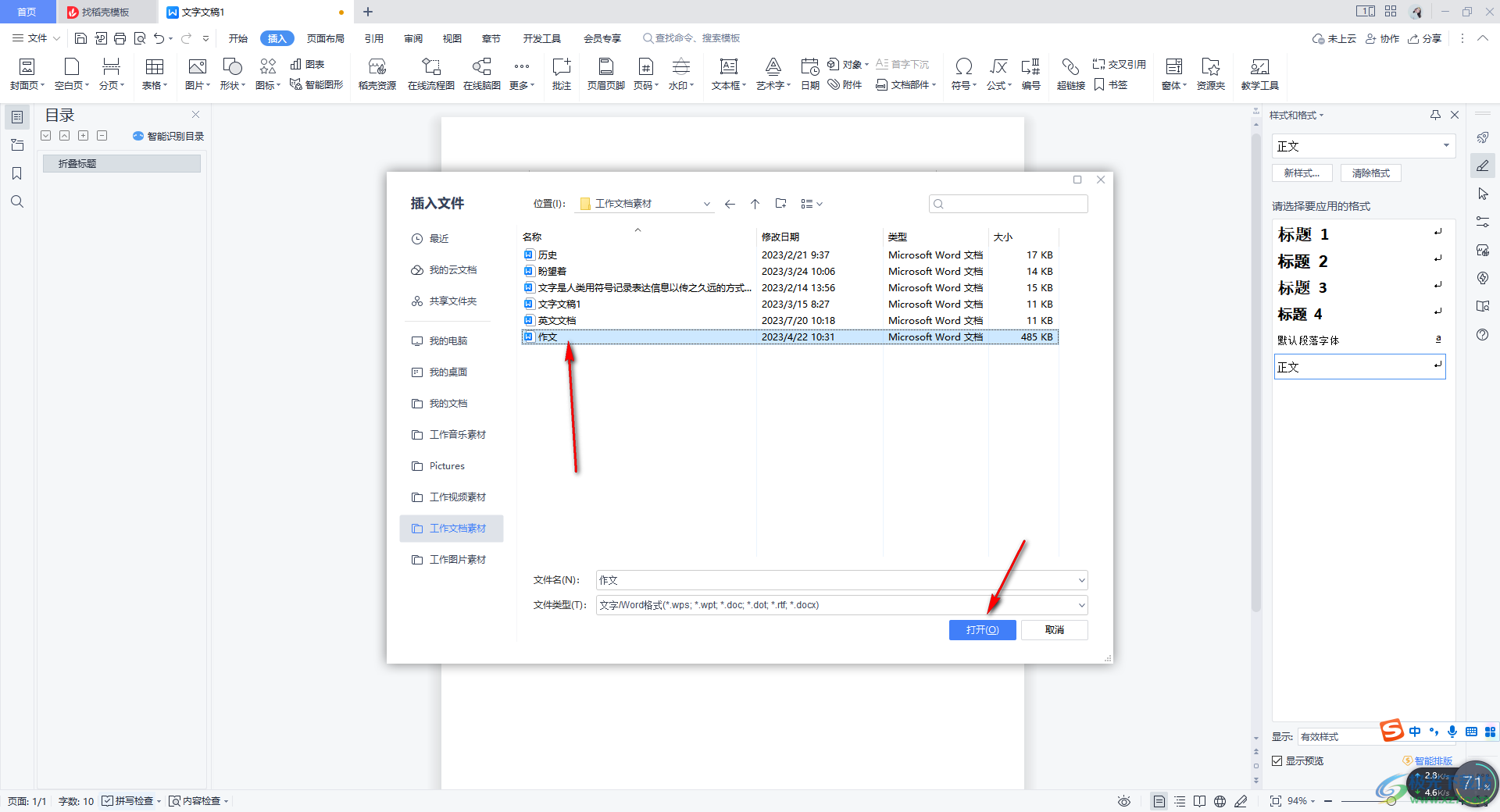
3.插入之后,我们可以看到自己插入的文档内容已经显示在页面上了,你可以为这两个文档进行格式的调整和设置。
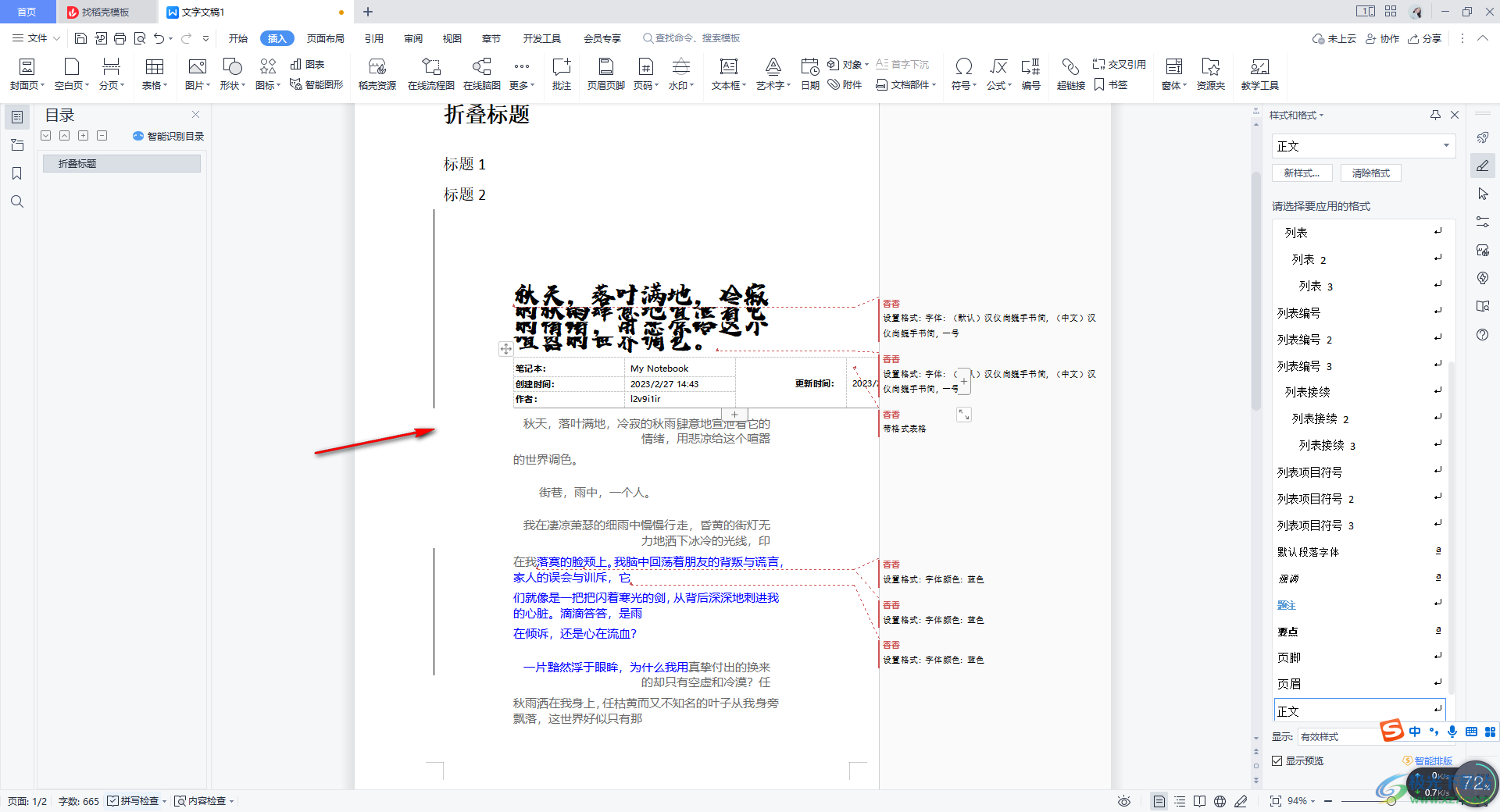
4.完成之后,就可以点击左上角的【文件】选项,将打开的子选项中的【另存为】选项进行点击,然后进入到另存为的窗口中。
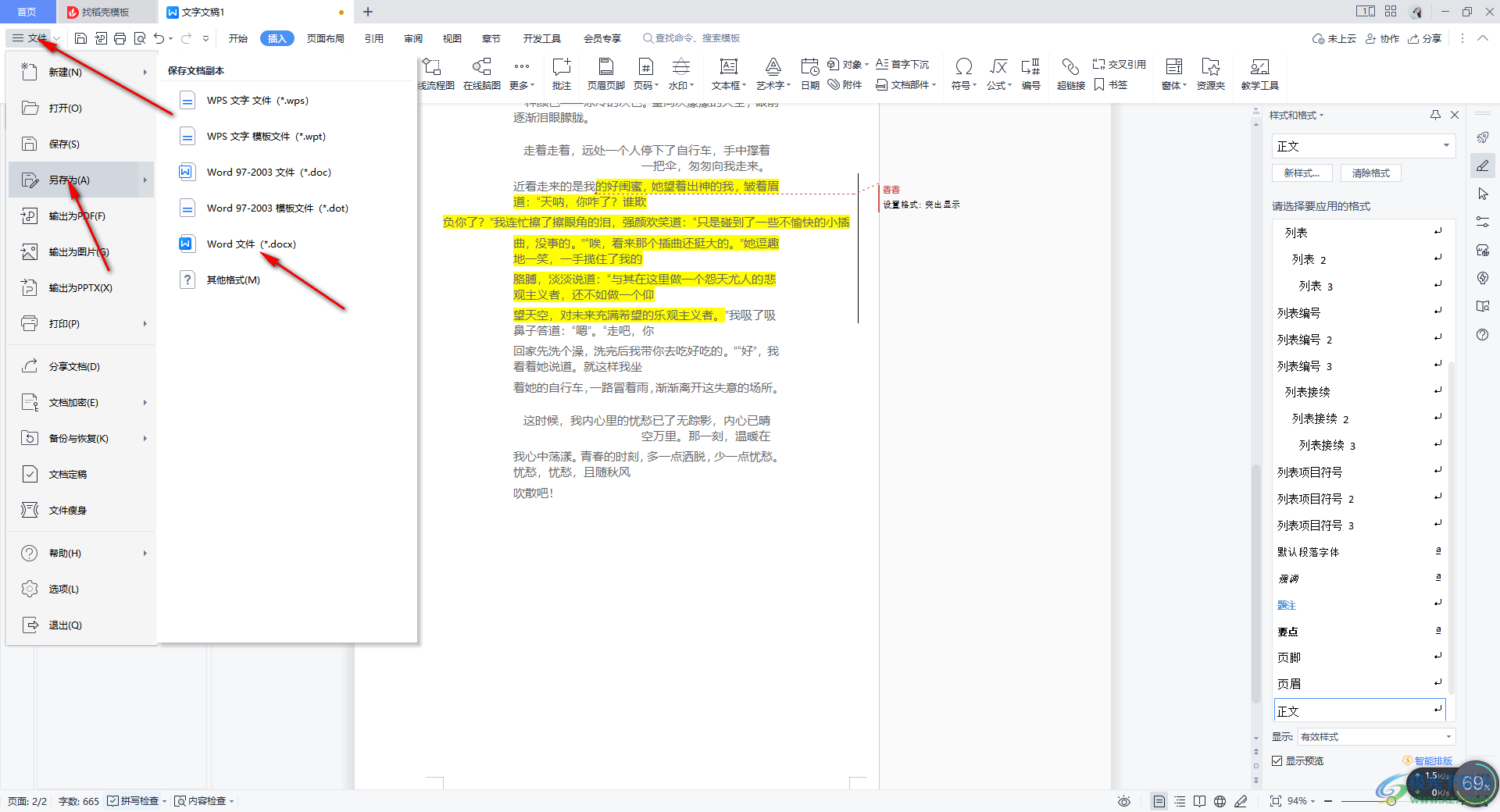
5.你可以选择一个自己需要的保存格式进行设置,然后设置一下该文件的文件名以及存放的位置,之后点击右上角的保存按钮即可保存。
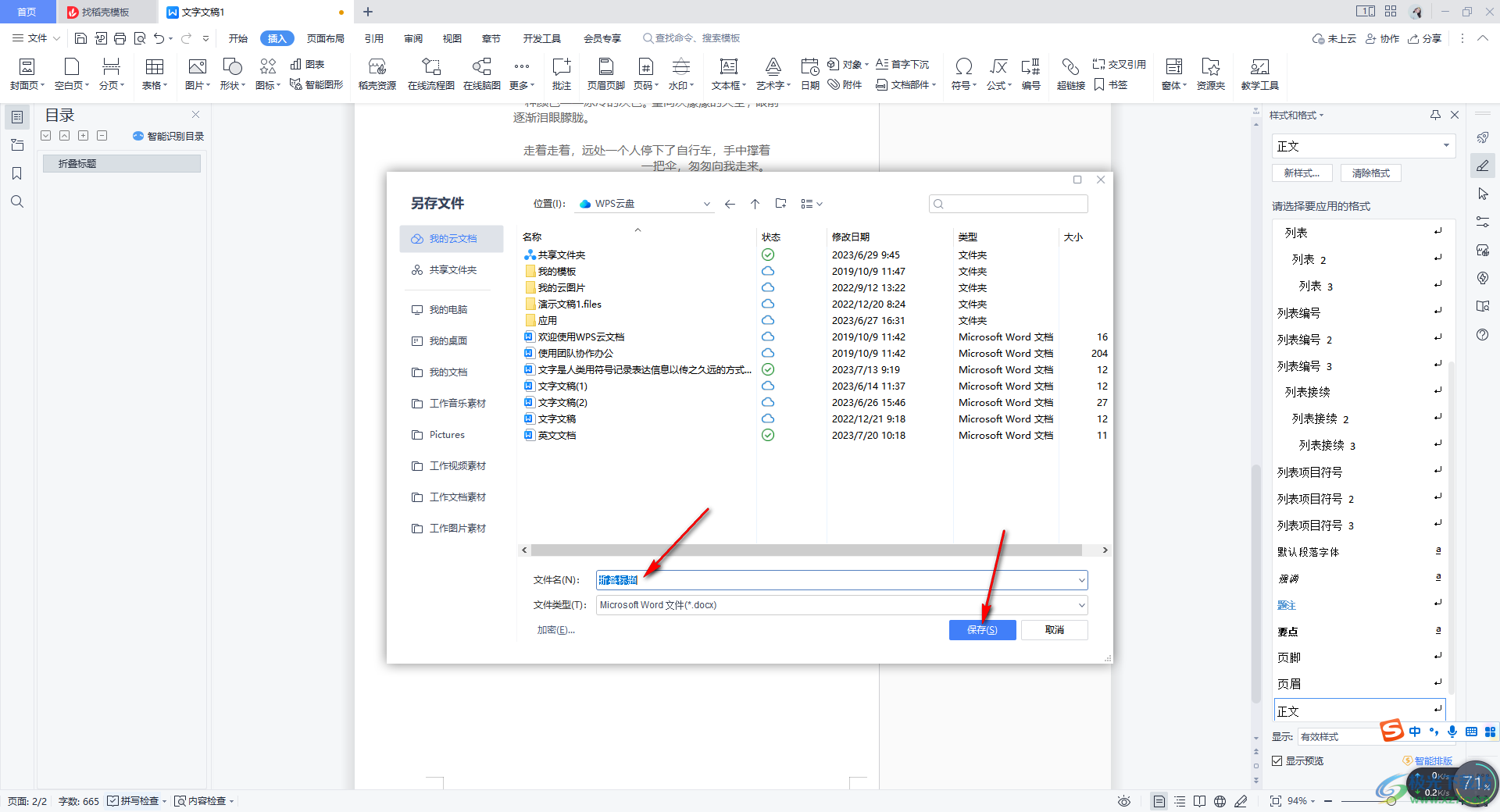
以上就是关于使用WPS文档将两个文档合并成一个的具体操作方法,如果你在进行文档的编辑过程中,想要将其中的两个文档进行合并成一个来显示的话,那么我们就可以通过插入对象的方法将我们需要的文件插入进来即可,感兴趣的话可以操作试试。

大小:240.07 MB版本:v12.1.0.18608环境:WinAll
- 进入下载
相关推荐
相关下载
热门阅览
- 1百度网盘分享密码暴力破解方法,怎么破解百度网盘加密链接
- 2keyshot6破解安装步骤-keyshot6破解安装教程
- 3apktool手机版使用教程-apktool使用方法
- 4mac版steam怎么设置中文 steam mac版设置中文教程
- 5抖音推荐怎么设置页面?抖音推荐界面重新设置教程
- 6电脑怎么开启VT 如何开启VT的详细教程!
- 7掌上英雄联盟怎么注销账号?掌上英雄联盟怎么退出登录
- 8rar文件怎么打开?如何打开rar格式文件
- 9掌上wegame怎么查别人战绩?掌上wegame怎么看别人英雄联盟战绩
- 10qq邮箱格式怎么写?qq邮箱格式是什么样的以及注册英文邮箱的方法
- 11怎么安装会声会影x7?会声会影x7安装教程
- 12Word文档中轻松实现两行对齐?word文档两行文字怎么对齐?
网友评论